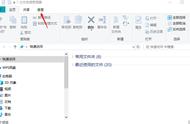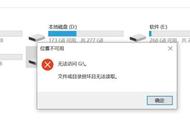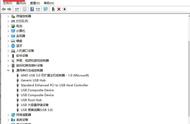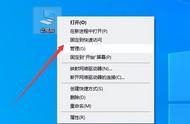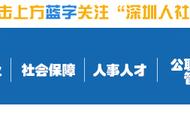在数字时代,数据的重要性不言而喻。我们依赖数据来进行工作、学习和决策。然而,有时我们会遇到一个令人困扰的问题,那就是U盘上的数据无法显示。这不仅会导致工作和学习上的不便,还可能造成数据丢失的风险。那么U盘数据不显示了怎么办?U盘上的数据无法显示如何恢复呢?为了帮助大家解决这个问题,本文将提供一些恢复U盘数据的方法,让你的数据重新恢复可见。
▌一、简述U盘数据无法显示原因为了有效地恢复数据,我们先来简单的了解下,U盘数据无法显示原因是什么,U盘上的数据无法显示可能由多种原因引起,如U盘文件系统不兼容、病毒攻击、数据被删除或格式化、文件系统损坏、硬件故障或其他未知问题等。
▌二、U盘数据恢复方法了解完U盘数据不显示的原因后,你是否更关注“U盘上的数据无法显示如何恢复”的问题呢?下面将为您提供相应的恢复方法。
1、尝试在其他设备上查看
某些U盘可能与某些设备存在兼容性问题,这可能会导致数据无法在U盘上显示。你可以尝试将U盘连接到其他设备上,看看是否能够读取以显示数据。
如果U盘没有正确连接到电脑,可能会导致数据无法显示。需要确保U盘已经插入到电脑的USB接口中,并且电脑已经识别并加载了U盘驱动程序。
2、查看数据是否被隐藏
U盘容易受到病毒感染,如果U盘感染了病毒,可能会导致数据丢失或无法显示。在Windows系统下,想要查看U盘数据是否被隐藏,可以通过以下方法:
演示机型:技嘉 H310M HD22.0
系统版本:Windows 10 专业版
步骤1:将U盘插入电脑的USB接口,然后双击桌面上的“此电脑”图标。

步骤2:在此电脑界面左侧中找到U盘的盘符,单击该盘符打开U盘操作界面。

步骤3:在菜单栏上点击“查看”选项卡,然后勾选“隐藏的项目”选项。

操作完上述步骤后,之前被隐藏的文件或者文件夹就可以显示出来了。
3、使用专业的数据恢复软件
如果U盘数据依然无法正常显示,可能是数据被删除或格式化了。在发现U盘数据丢失后,应该立即停止使用该U盘,以避免新的数据覆盖原有的数据,增加数据恢复的难度。然后选择一款专业的数据恢复软件,如云骑士数据恢复,它可以帮助你找回由于各种原因(如格式化、误删除、病毒攻击等)丢失的数据。
演示机型:技嘉 H310M HD22.0
系统版本:Windows 10 专业版
软件版本:云骑士数据恢复软件 3.21.0.92
步骤1:下载安装云骑士U盘数据恢复软件,打开软件后点击选择场景模式下的“U盘/内存卡恢复”。